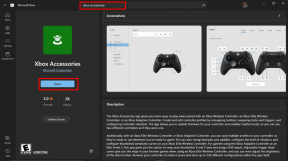Zašto se Hotspot ne prikazuje na PS4? — Tehnički kult
Miscelanea / / April 06, 2023
Zbog njegove pouzdanosti i brzine igrači obično preferiraju Ethernet veze. Međutim, svojom prilagodljivošću i mobilnošću, hotspot veza bit će vaš spasitelj. To je bežična veza, slična Wi-Fi-ju, ali ona koja se uspostavlja mobilnim mobilnim podacima, a ne usmjerivačem. Dakle, sve što trebate je PS4, mobilna pristupna točka i trenutni podatkovni plan na vašem telefonu. Međutim, možda postoji problem s pristupnom točkom ili vašom mrežom. Ovaj članak će vam pomoći ako želite saznati više o pristupnoj točki i želite saznati zašto se pristupna točka ne prikazuje na PS4. Vodit će vas kroz proceduru kako da povežem svoju pristupnu točku sa svojim PS4. Također ćete otkriti kako ručno postaviti pristupnu točku na PS4 i je li pristupna točka dobra za igranje.

Sadržaj
- Zašto se Hotspot ne prikazuje na PS4?
- Je li Hotspot dobar za igranje?
- Je li 30 GB dovoljno za igranje?
- Je li 300 GB dovoljno za igranje?
- Koliko dugo traje 50 GB Hotspota za igranje?
- Zašto moj iPhone Hotspot ne radi na mom PS4? Zašto se pristupna točka mog telefona ne povezuje s mojim PS4?
- Zašto se Hotspot ne prikazuje na PS4?
- Zašto moj PS4 ne preuzima moju pristupnu točku?
- Kako mogu spojiti svoju pristupnu točku na svoj PS4? Kako mogu povezati svoje mobilne podatke sa svojim PS4?
- Kako mogu pokrenuti pristupnu točku na svom PS4?
- Kako ručno postaviti Hotspot na PS4?
Zašto se Hotspot ne prikazuje na PS4?
Nastavite čitati dalje kako biste detaljno saznali zašto se pristupna točka ne prikazuje na PS4 i je li pristupna točka dobra za igranje.
Je li Hotspot dobar za igranje?
Ne, mrežno igranje je moguće ako koristite mobilnu pristupnu točku, ali izvedba neće biti tako izvrsna kao što bi bila da se povezujete na internet putem svoje glavne kućne mreže. Možete povezati svoj PS4 s pristupnom točkom ako je vaša primarna WiFi veza bila neuobičajeno spora ili nije postojala kao rezultat prekida. Ali u to vrijeme morate imati solidnu 4G vezu. Još jedno ugodno iznenađenje bilo je to što vrijeme odgovora na ping i latencija nisu bili tako jaki kao što se očekivalo. Ipak, većinu igara još uvijek možete igrati. Isprobajte ako je vaša glavna mrežna veza izvan mreže ili je jednostavno prespora.
Je li 30 GB dovoljno za igranje?
Da, za većinu online igrica i dalje će trebati između 30 i 100 MB po satu s pristupnom točkom od 30 GB. Stoga igrači mogu predvidjeti 120 do 150 sati najboljeg mogućeg vremena igranja. Možete jednostavno koristiti 30 GB podataka za pregledavanje interneta do 360 sati mjesečno. Oko 5000 pjesama dostupno je za streaming putem interneta, a dostupno je i 60 sati visokokvalitetnih filmova standardne razlučivosti. Možete koristiti podatkovni paket od 30 GB za strujanje 4000 pjesama, gledanje 40 sati HD videa ili pregledavanje interneta maksimalno 200 sati.
Je li 300 GB dovoljno za igranje?
Da, 300 GB bi trebalo biti više nego dovoljno ako sve što radite jest igrati igre i obavljati uobičajeno online pregledavanje bez puno strujanja ili preuzimanja.
Koliko dugo traje 50 GB Hotspota za igranje?
50 GB je idealna količina za igranje online igara u potpunosti. Može se igrati većina online igre za150-200 sati s ovom količinom podataka. Osim toga, mnogo više zadataka može se izvršiti bez poteškoća.
- Možeš pregledavati internet do 250 sati s 50 GB podataka.
- Također možete slušati svoje omiljene glazbe 60 sati.
- Ovih 50 GB podataka vam omogućuje preuzmite više od 40 aplikacija.
- Čak otvaranje i čitanje20.000 e-mailova iz vašeg doma ili posla bit će moguće s ovom količinom podataka.
Kao rezultat toga, bit će dosta za mjesec dana igranja i druge upotrebe interneta.
Također pročitajte: Koliko je vremena potrebno za brisanje Discord računa?
Zašto moj iPhone Hotspot ne radi na mom PS4? Zašto se pristupna točka mog telefona ne povezuje s mojim PS4?
Ako ste sve učinili kako treba, a vaša pristupna točka se još uvijek ne prikazuje na PS4, možda postoji problem s vašom pristupnom točkom ili mrežom. Dakle, ispitajmo potencijalne probleme i riješimo ih.
- Ponuda ne uključuje vaš PS4: Većina uređaja s pristupnim točkama ima maksimalni domet od oko 15 do 20 metara, pa mu se pokušajte približiti (50 do 65 stopa). Imajte na umu da signal mogu oslabiti objekti poput zidova i drugih struktura.
- Pristup internetu nije dostupan na vašem mobilnom uređaju: Provjerite ima li na vašem telefonu uključenu pristupnu točku i mobilne podatke. Ako se vaš telefon ne može spojiti na internet, ne može ni priloženi PS4.
- Sigurnost pristupne točke ne dopušta PS4: Provjerite jesu li sigurnosne postavke vaše pristupne točke postavljene tako da dopuštaju vaš PS4 tako da ih provjerite.
- Iskoristili ste sve podatkovne pakete: Podatkovni paket na vašem telefonu koristi Hotspot. Vaš telefon neće biti spojen na internet ako ste potrošili sve svoje mjesečne podatke, a isto vrijedi i za vaš PS4.
Zašto se Hotspot ne prikazuje na PS4?
Postoje razni razlozi zašto se vaša pristupna točka ne prikazuje na PS4, u rasponu od nepravilne konfiguracije veze do sofisticiranih proxy/DNS postavki.
- Jedna je mogućnost da je vaš PS4 nije spojen na internet.
- Provjerite je li vaš PS4 na mreži i je li mrežne postavke su netočne.
- Pokušajte ponovo pokrenuti svoj PS4 ako ga još uvijek imate poteškoće pri povezivanju s hotspotom.
- The Wi-Fi veza na vašem PS4 također može biti nepouzdan.
Zašto moj PS4 ne preuzima moju pristupnu točku?
Glavni uzrok ovog neugodnog internetskog problema nije poznat. Sljedeći su najčešći uzroci zašto se pristupna točka ne prikazuje na PS4:
- Nestabilan signal žarišne točke: Signali žarišne točke s mobilnog telefona mogu biti oslabljeni i uzrokovati problemi s vezom ako je na suprotnoj strani sobe ili ako ga ometa Wi-Fi router.
- Stariji firmware za PS4: Postoje lijekovi za nekoliko problema s ažuriranjem softvera za PS4. Najnoviji firmware može se preuzeti i instalirati kako bi se riješio problem s Wi-Fi mrežom PS4.
- Oštećeni PS4 podaci: Baza podataka PS4 neophodna je kako bi konzola mogla obavljati svoje osnovne dužnosti. Na Wi-Fi sposobnost povremeno može utjecati korumpirani sustav podataka, što uzrokuje česte prekide veze.
Također pročitajte: Zašto se vaš Samsung laptop ne uključuje?
Kako mogu spojiti svoju pristupnu točku na svoj PS4? Kako mogu povezati svoje mobilne podatke sa svojim PS4?
Evo vodiča o tome kako povezati moju pristupnu točku s mojim PS4 u nekoliko jednostavnih koraka.
Korak I(A): Uključite iPhone Hotspot
1. Otvori iPhone postavke i dodirnite Mobilni podaci iz izbornika.
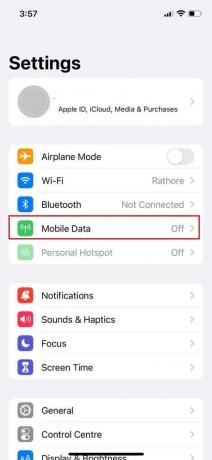
2. Upaliti prekidač za Mobilni podaci opcija.
3. Zatim, iz postavke izbornik, dodirnite Osobni hotspot.

4. Upaliti prekidač za Dopustite drugima da se pridruže opcija.
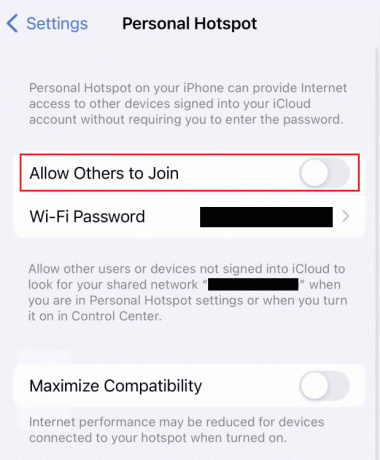
Uređaji u blizini, poput vašeg PS4 konzola, može odmah otkriti vašu Hotspot. Vaša pristupna točka trebala bi ostati uključena sve dok su vaši mobilni podaci omogućeni.
Također pročitajte: Kako promijeniti telefonski broj na PS4
Korak I(B): Uključite Hotspot za Android telefon
Bilješka: Od Android pametni telefoni nemaju iste opcije postavki, razlikuju se od proizvođača do proizvođača. Stoga provjerite ispravne postavke prije nego što ih promijenite na uređaju.
1. Najprije pristupite Panel brzih postavki povlačenjem s vrha prema dolje, a zatim dodirnite Mobilni podaci mogućnost uključivanja mobilnih podataka.
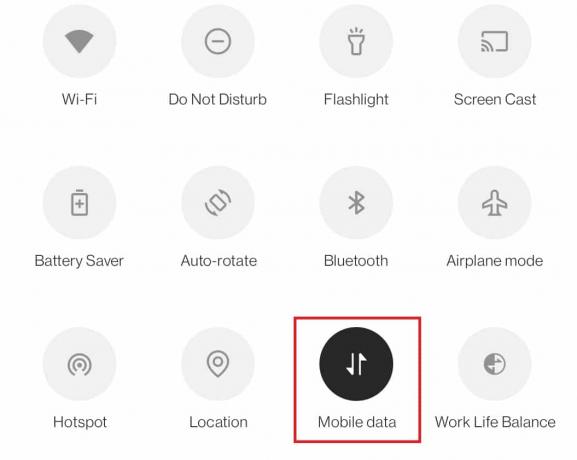
2. Zatim, iz postavke aplikaciju, dodirnite Prijenosna pristupna točka opcija.
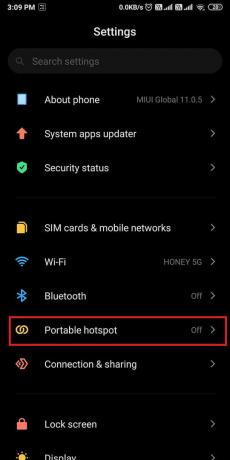
3. Konačno, upaliti prekidač za Prijenosna pristupna točka opcija.

Osim toga, provjerite može li se vidjeti vaša mobilna pristupna točka kako bi vaša PS4 konzola može ga pronaći i povezati se s njim.
Korak II: Povežite PS4 s pristupnom točkom telefona
1. Upaliti tvoje PS4 konzola.
2. Zatim odaberite postavke > Mreža.

3. Odaberite Postavite internetsku vezu opcija.
4. Zatim odaberite Koristite Wi-Fi.
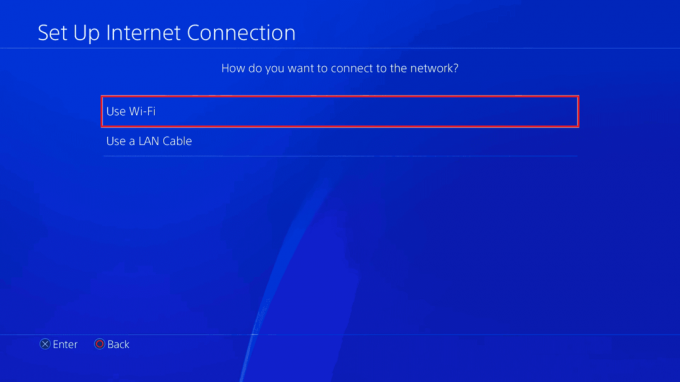
5. Nakon toga odaberite Lako. Sada će vaš PS4 tražiti obližnje mobilne pristupne točke i bežične veze.
6. Odaberi naziv vaše mobilne pristupne točke s popisa i unesite lozinka. Ako je veza uspješna, vaš telefon i PS4 trebali bi primiti obavijesti.
Sada možete pristupiti svom PlayStation računu i početi igrati željene igre.
Također pročitajte: Kako omogućiti ili onemogućiti Mobile Hotspot u sustavu Windows 11
Kako mogu pokrenuti pristupnu točku na svom PS4?
Bez obzira koristite li iPhone ili Android uređaj, svoj PS4 možete povezati s mobilnom pristupnom točkom. Možete pratiti gore spomenute korake za povezivanje telefonske pristupne točke s PS4 konzolom.
Kako ručno postaviti Hotspot na PS4?
Za izgradnju hotspot veze, koja služi kao dostupna WiFi veza s drugim uređajima, obično koristimo podatkovnu mrežu mobilnog telefona. Dakle, da povežete svoj PS4 s podacima na telefonu, prvo morate stvoriti pristupnu točku na svom telefonu, nakon čega se PS4 mora pridružiti WiFi mreži pristupne točke. Evo vodiča za ručno postavljanje pristupne točke na PS4 u nekoliko jednostavnih koraka.
1. Dodirnite na Mobilni podaci mogućnost uključivanja mobilnih podataka iz Panel brzih postavki.
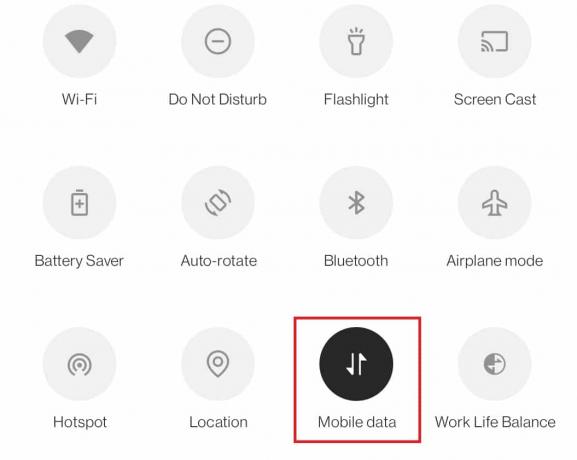
2. Pokrenite postavke aplikaciju i dodirnite Prijenosna pristupna točka opcija.
3. Zatim, uključiti the Prijenosna pristupna točka.

4. Sada odaberite postavke od PS4 konzola.
5. Zatim odaberite Mreža > Postavite internetsku vezu > Koristi Wi-Fi.
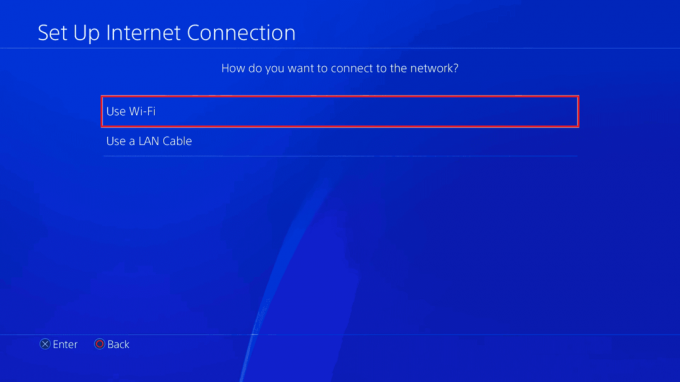
6. Zatim odaberite Lako opcija.
7. Odaberite željenu mobilnu pristupnu točku s popisa i unesite lozinka.
Ako je veza uspješna, vaš telefon i PS4 trebali bi primiti obavijesti.
Preporučeno:
- Kako ukloniti vezu između EA računa i PS4
- Kako isključiti roditeljski nadzor bez lozinke
- 20 brzih načina da popravite mobilnu pristupnu točku koja ne radi na Androidu
- Kako povezati Microsoft račun s Minecraftom na PS4
Nadamo se da ste saznali zašto je tako Hotspot se ne prikazuje na PS4 i ako je hotspot dobar za igranje. Slobodno nam se obratite sa svojim upitima i prijedlozima putem odjeljka za komentare u nastavku. Također, recite nam što želite naučiti sljedeće.

Pete Mitchell
Pete je stariji pisac u TechCultu. Pete voli sve vezano uz tehnologiju, a u srcu je i strastveni DIYer. Ima desetljeće iskustva u pisanju uputa, značajki i tehnoloških vodiča na internetu.